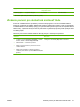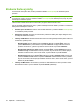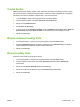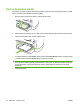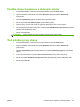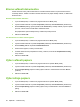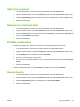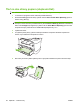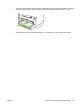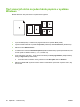HP LaserJet M1120 MFP Series User's Guide
Zrušenie tlačovej úlohy
Ak sa tlačová úloha práve tlačí, zrušte ju stlačením tlačidla Cancel (Zrušiť) na ovládacom paneli
počítača.
POZNÁMKA: Stlačením tlačidla Cancel (Zrušiť) vymažete úlohu, ktorú produkt práve spracováva. Ak
je spustených viacero procesov, stlačením tlačidla Cancel (Zrušiť) sa odstráni proces, ktorý sa práve
zobrazuje na ovládacom paneli.
Tlačovú úlohu môžete tiež zrušiť zo softvérového programu alebo tlačového radu.
Aby ste okamžite zastavili tlačovú úlohu, vyberte zostávajúce tlačové médiá z produktu. Po zastavení
tlače použite nasledujúce možnosti:
●
Ovládací panel zariadenia: Tlačovú úlohu zrušíte stlačením a pustením tlačidla Cancel (Zrušiť)
na ovládacom paneli produktu.
●
Softvérový program: Zvyčajne sa na obrazovke počítača na krátky čas objaví dialógové okno,
umožňujúce zrušiť tlačovú úlohu.
●
Tlačový rad Windows: Ak tlačová úloha čaká v tlačovom rade (pamäti počítača) alebo v tlačovom
zoraďovači, vymažte ju tam.
◦
Windows 2000: Otvorte dialógové okno Tlačiareň. Kliknite na tlačidlo Štart, potom na
položku Nastavenie a potom kliknite na položku Tlačiarne. Dvojitým kliknutím na ikonu
produktu otvorte okno, vyberte svoju tlačovú úlohu a kliknite na položku Odstrániť.
◦
Windows XP alebo Server 2003: Kliknite na tlačidlo Štart, položku Nastavenie
a potom
Tlačiarne a faxy. Dvakrát kliknite na ikonu produktu, aby ste otvorili okno, kliknite pravým
tlačidlom na tlačovú úlohu, ktorú chcete zrušiť, a potom kliknite na položku Zrušiť.
◦
Windows Vista: Kliknite na tlačidlo Štart, kliknite na položku Ovládací panel a potom pod
položkou Hardvér a zvuk kliknite na položku Tlačiareň. Dvakrát kliknite na ikonu produktu,
aby ste otvorili okno, kliknite pravým tlačidlom na tlačovú úlohu, ktorú chcete zrušiť, a potom
kliknite na položku Zrušiť.
●
Tlačový rad Macintosh: Otvorte tlačový rad tak, že dvakrát kliknete na ikonu produktu v doku.
Označte tlačovú úlohu a potom kliknite na položku Delete (Odstrániť).
42 Kapitola 7 Tlačové úlohy SKWW